mac电脑突然没有声音了怎么办(mac扬声器没有声音怎么解决)
时间:2023-02-16 16:18 来源:未知 作者:zejin 点击:载入中...次
我们在使用电脑的时候,难免会遇到很多问题。不管是mac系统还是Windows系统,都会遇到电脑没声音这个问题,那么mac电脑突然没有声音该怎么办呢?接下来在下就给大家带来mac扬声器没有声音的解决方法。 具体方法如下: 1、当苹果 Mac 电脑没有声音的时候,这时在屏幕顶部菜单栏中的喇叭会显示为灰色不要用状态。 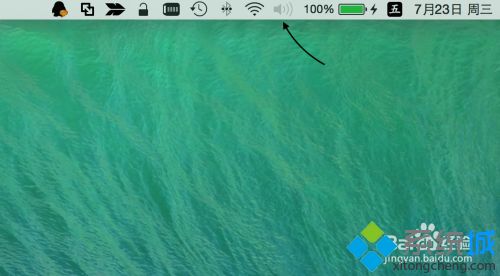 2、在一开始可能我们都会按键盘上的控制声音的按键,看看是不是声音关闭了。不过这时在屏幕上显示声音已经是最大了,但却会有一个被禁用的标志。 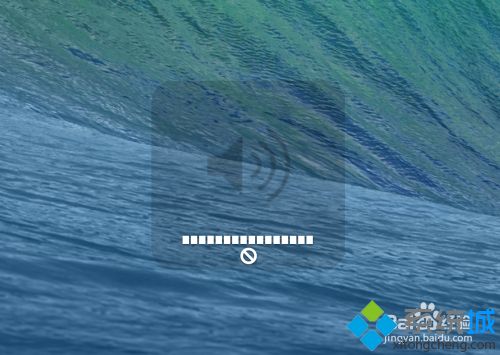 3、这时请打开 Mac 电脑上的“系统偏好设置”应用。 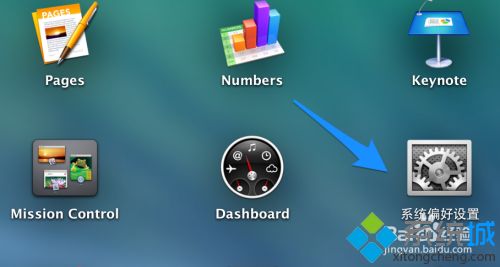 4、在系统偏好设置中点击打开“声音”选项。 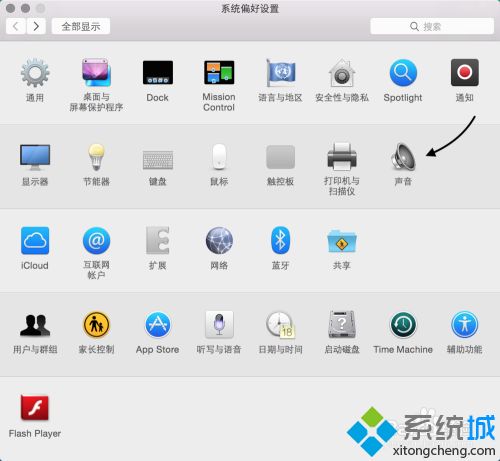 5、在声音设置窗口中,请点击顶部的“输出”栏目。 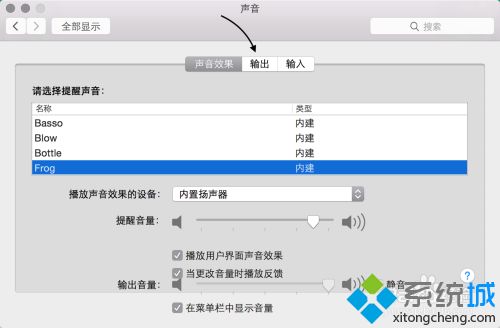 6、我的是一款 MacBook 笔记本,外接了一款 HDMI 的显示器,此时系统默认把声音通过 HDMI 接口来输出。由于显示器自身没有音箱功能,所以此时也就听不到系统的任何声音了。 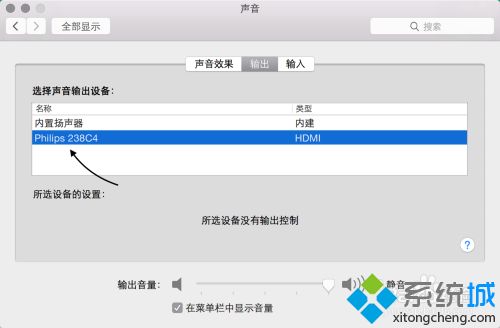 7、此时我们应该把声音输入选择为 Mac 电脑内置扬声器,这样就会有声音了。 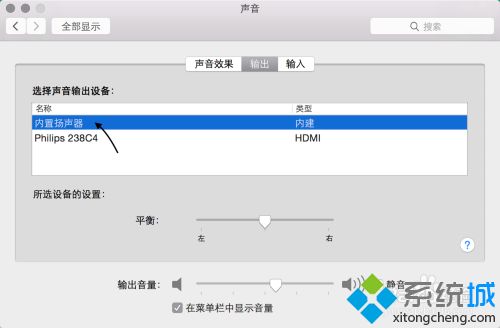 8、选择好声音的输出渠道以后,接下来声音出来了,菜单栏中的声音喇叭也显示为可用状态了。 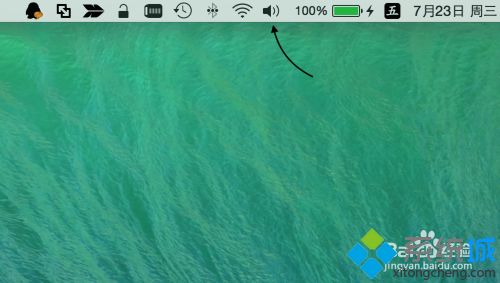 (责任编辑:ku987小孩) |